最好的 WordPress 视频库插件及其使用方法
已发表: 2018-03-13WordPress 视频库是一种在 WordPress 网站上显示多个视频播放器的方式。 人们可以点击图库中的每个视频在线观看。
今天,我将告诉您 WordPress 视频插件如何使您的网站受益。 我将提供有关如何使用 Posts Table Pro 插件创建 WordPress 视频库的完整说明,以及有关每个视频和过滤器的额外信息,以帮助人们找到您的视频。
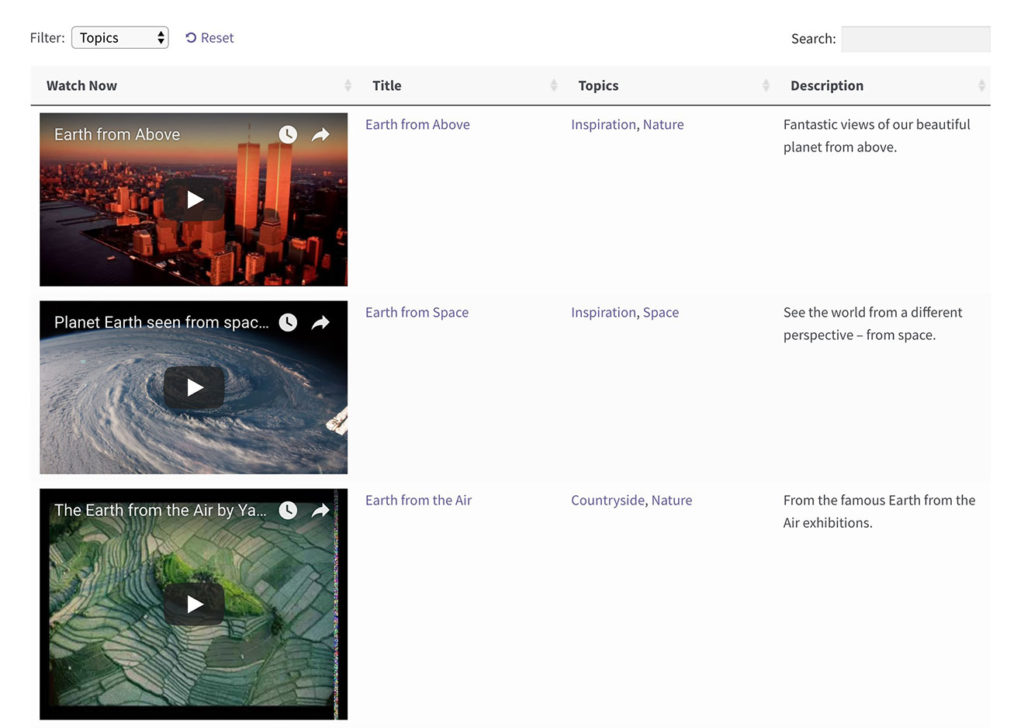
为什么我需要 WordPress 视频插件?
WordPress 内置了对创建图片库的支持,但它没有视频库功能。 将单个视频嵌入 WordPress 站点很容易,但它们是独立的,通常会调整大小以填充可用宽度。 如果页面上只有几个视频,这很好,但不适合显示整个视频库。
要显示大量视频,您需要一个 WordPress 视频库插件。 这使您可以创建包含多个视频的适当网格或画廊。
选择 WordPress 视频库插件
大多数 WordPress 视频库插件都以类似的方式工作。 他们要么以网格布局列出视频,您可以在其中单击每个视频以在灯箱弹出窗口中播放它; 或顶部为大图像,下方为其他视频的缩略图。 用户可以滚动查找他们想要观看的视频。
例如,我们最近为 WordPress 编写了 7 个最佳免费图库插件。 这些主要是图像库,但一些插件也可用于创建视频库。 它们都以相同的方式工作,每个视频都很少或没有文字 - 他们最多可能会显示视频标题。 他们没有搜索工具或过滤器,因此用户无法根据主题或艺术家等数据查找视频。
如果您想创建一个相当简单的视频网格,这种类型的视频库插件很好。 但是,如果您的要求与此不同怎么办? 如果您需要显示每个视频的额外数据怎么办? 如果您有大量视频要显示并且需要额外的功能来帮助人们找到它们怎么办? 如果您需要创建一个电子商务视频库,在视频播放器旁边有购买按钮怎么办?
这就是 Posts Table Pro 的用武之地。
使用 Posts Table Pro 创建 WordPress 视频库
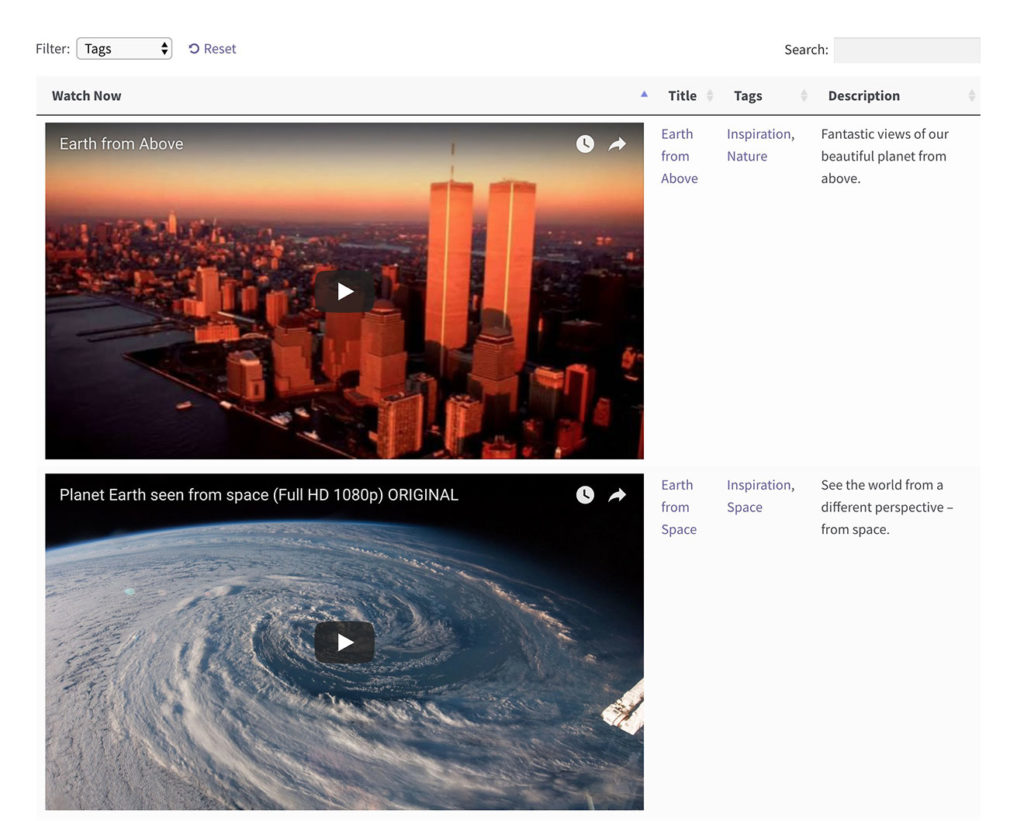
Posts Table Pro 是一个支持视频的 WordPress 表格插件。 虽然它不是专用的视频插件,但它具有比大多数单一用途视频插件更好的创建 WordPress 视频库的额外功能。
它的工作原理是将您的视频列为表格布局中的一列,以及您选择包含的任何额外信息列。 所有视频都可以直接从视频库中播放,因此用户无需点击其他地方即可观看。
选择 Posts Table Pro 作为 WordPress 视频插件有 3 个主要好处:
- 与大多数视频插件不同,您可以在视频库中显示额外的数据。 除了标题,您还可以显示描述或摘要、视频日期、作者、类别和标签等信息。 基本上,所有标准的 WordPress 字段。 如果这还不够,您还可以在视频库中显示自定义字段和分类。 例如,您可能想要创建自定义列来存储视频作者、长度、流派或其他内容。
- 您的 WordPress 视频库带有额外的功能,可帮助用户更轻松地查找视频。 如果您的画廊包含大量视频,这是理想的选择。 您可以在视频库上方添加关键字搜索框。 还有一些选项可以为视频类别、标签、作者或任何自定义分类添加过滤器。 例如,您可能想要添加三个过滤器下拉列表,列出视频类别、标签和流派。 用户可以从下拉列表中快速选择并立即过滤视频库以显示他们感兴趣的视频。
- 最后,Posts Table Pro为您的 WordPress 视频库打开了电子商务集成的大门。 这完全是可选的,但如果您想出售您的视频,那么这是可能的。
继续阅读以了解如何创建具有所有这些功能的 WordPress 视频库。
首先,将视频添加到 WordPress
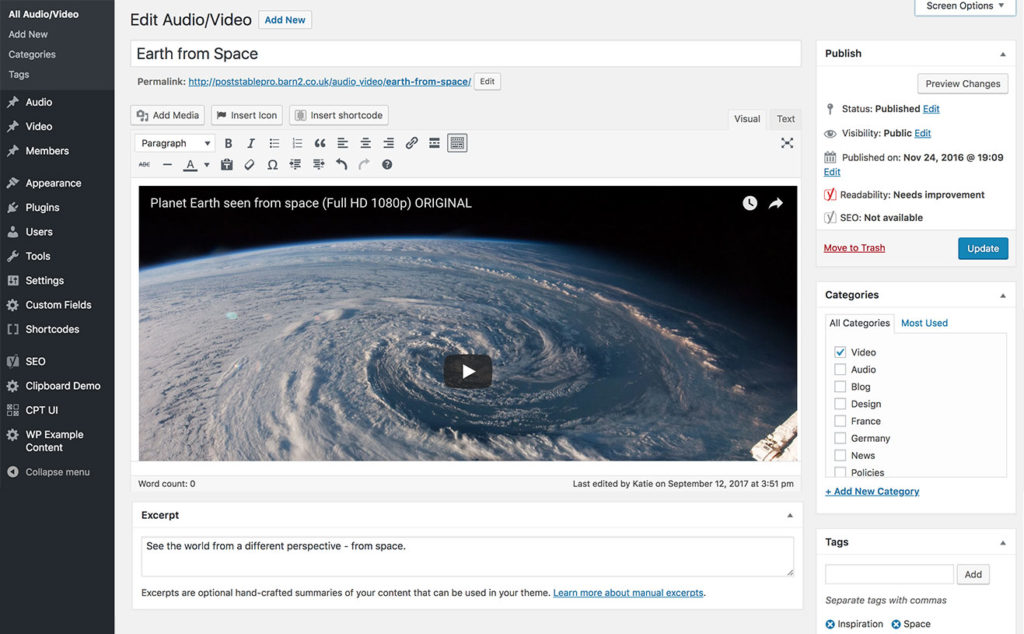
Posts Table Pro 不会将视频存储在您的网站上 - 它只是在视频库布局中显示它们。 在开始之前,我将告诉您如何以适用于视频库的方式存储您的视频。
您需要将每个视频添加为普通的 WordPress 帖子或自定义帖子。 如果您没有将帖子用于其他任何用途,则可以将您的视频添加为帖子。 或者,如果您已经在为您的博客使用帖子,那么我建议您创建一个专用的“视频”自定义帖子类型。
Barn2 Media,Posts Table Pro 的作者,创建了一个关于如何使用免费 Pods 插件创建自定义帖子类型的优秀教程。 使用它来创建自定义帖子类型,以及您希望在 WordPress 视频库中显示的任何额外字段。 记下您的自定义帖子类型的名称和所有额外字段 - 您在设置 Posts Table Pro 时将需要此信息。
接下来,将每个视频添加为帖子/自定义帖子。 这与添加普通 WordPress 博客文章的过程相同。 唯一的区别是您需要添加有关视频以及视频本身的任何额外数据。
如何添加视频
您可以将视频添加到帖子/自定义帖子内容或 WYSIWYG 可视化编辑器自定义字段。 确切的方法取决于您是打算将视频直接上传到 WordPress 媒体库,还是将其托管在 YouTube 或 Vimeo 等第三方网站上:
- 将视频添加到媒体库– 只需单击 WordPress 工具栏上方的“添加媒体”按钮,然后上传视频。 您需要事先优化它以使文件大小尽可能小,否则可能需要很长时间才能加载。 当您单击插入视频时,WordPress 会将其转换为嵌入式视频播放器。
- 嵌入来自 YouTube、Vimeo 或类似的视频- 将此方法用于任何受支持的 WordPress 视频嵌入。 只需转到托管视频的站点(例如 YouTube),转到视频页面,然后从浏览器窗口顶部复制 URL。 将 URL 粘贴到视频帖子内容或自定义字段中的单独行中。 同样,WordPress 会将其转换为合适的视频播放器。
对 WordPress 视频库中的所有视频执行此操作。
接下来,创建视频库布局
为此,我们需要 Posts Table Pro。 获取插件并按照确认电子邮件中的说明进行安装。

之后,创建一个要添加视频库的新页面并添加以下短代码:
[posts_table post_type="video" shortcodes="true"]
将“视频”替换为您要显示的自定义帖子类型的正确标签。 如果您想显示正常的 WordPress 帖子,请将其替换为“帖子”。 如果您的自定义帖子类型被称为其他名称,请添加它。
提示:要查找自定义帖子类型的 slug,请单击 WordPress 管理员左侧的它以查看该帖子类型的所有帖子的列表。 查看地址栏中的 URL,您会看到如下内容: https://yourdomain.com/wp-admin/edit.php?post_type=video 。 在此示例中,我的帖子类型的 slug 是“视频”,因此我需要将其添加到短代码中。
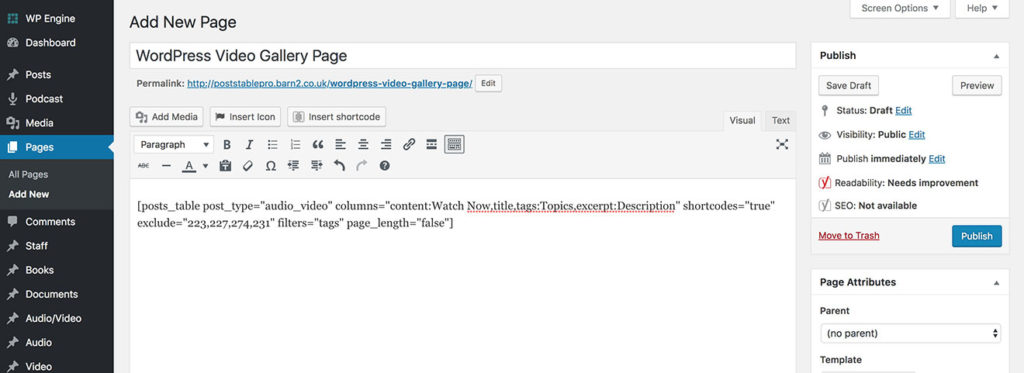
配置视频库简码
接下来,您需要使用 WordPress 视频库插件选择要显示的信息列。 Posts Table Pro 支持很多列,因此您可以添加您希望描述每个视频的任何数据。 您还可以在视频库上方添加过滤器下拉菜单。
您可能需要设置视频播放器列的大小。 默认情况下,视频将显示为小缩略图。 使用插件的宽度选项来放大列并使视频更大。
最后,查看视频库页面,看看您的想法。 您会在表格布局中看到您的视频,其中包含额外的信息列。 嵌入式视频播放器将出现在视频库中,因此人们可以直接从桌子上观看。 视频库上方将出现一个搜索框。
不断改进视频库
有关如何添加额外功能并使其更有效的更多建议和技巧,请查看插件作者关于使用 Posts Table Pro 创建 WordPress 视频库的深入教程。
您还可以查看插件选项的完整列表,看看您还可以使用这个灵活的视频库插件做什么。
创建多个视频画廊
到目前为止,我已经告诉过您如何在一个画廊中列出您的所有视频。 这是因为大多数 WordPress 网站只有一个视频库。 但是,如果您愿意,可以创建多个视频画廊。 例如,您可能希望每个视频类别都有一个单独的页面,每个页面都包含该类别的视频网格。
Posts Table Pro 具有根据类别、标签、日期、作者、自定义分类术语等数据列出视频的选项。每当您使用 Posts Table Pro 短代码创建视频库时,只需使用该选项来显示特定的视频帖子只要。
将 Posts Table Pro 与您的主题一起使用
Posts Table Pro 的另一个好处是它适用于任何 WordPress 主题,包括所有 ThemeTrust 的主题。 该插件将自动从您的主题继承字体和其他样式,因此您的 WordPress 视频库将精美地集成到您网站的整体设计中。
如果您的主题是响应式的(应该是!),那么视频库也将是完全响应式的。 甚至还有额外的选项来控制视频库在不同屏幕尺寸和移动设备上的行为方式。
这是将视频库添加到任何主题的完美方式。
提高性能和页面加载时间
视频通常是大文件大小。 因此,WordPress 视频库的加载速度可能会很慢。
以下是有关提高视频库性能的一些提示:
- Posts Table Pro 带有一个延迟加载选项,可以一次加载 1 页的视频。 如果您有很多分布在多个页面上的视频,这将非常有用。 通过将
lazy_load="true"添加到您的 Posts Table Pro 短代码中,视频库页面将加载得更快。 - 如果您已激活延迟加载,则可以通过减少每页的行数来进一步加快视频库的速度。 只需添加
rows_per_page="10"(将“10”替换为您想要在画廊的每一页上显示的视频数量)。 分页链接将出现在视频库的底部,每个页面都单独加载。 - 如果您将视频直接上传到媒体库,那么这确实会降低您的网站速度,因为手动优化视频很困难。 在上传之前,请确保您的视频文件尽可能小。 或者更好的是,将视频上传到 YouTube 等专业视频主机,然后从那里嵌入到网站中。 这应该会加速您的 WordPress 视频库,因为嵌入的视频通常会在页面的其余部分之后加载; 视频网站会自动为您优化视频。
如何建立电子商务视频库
之前,我告诉过您如何通过将每个视频添加为帖子或自定义帖子类型来创建 WordPress 视频库。 Posts Table Pro 支持插件这一事实意味着您还可以使用它在视频库中列出电子商务产品。 这是因为几乎所有 WordPress 电子商务插件都将产品存储为自定义帖子类型。
无需创建自己的帖子类型来存储视频,只需将自定义字段添加到电子商务产品的帖子类型即可。 例如,这将是 Easy Digital Downloads 中的“下载”帖子类型,或 WooCommerce 中的“产品”帖子类型。 (但是,Posts Table Pro 背后的公司创建了插件的专用 WooCommerce 版本,它同样支持嵌入式视频播放器。因此,如果您想创建 WooCommerce 产品的视频库,那么最好使用它。)
将嵌入式视频播放器添加到电子商务商店中每个产品的自定义字段。 然后,您可以在视频库表中将每个产品列为单独的行,并附上包含嵌入式视频播放器的列。
您在您的网站上使用哪个 WordPress 视频库插件? 您列出视频是为了供用户欣赏、作为会员网站的一部分还是用于电子商务产品? 请在下面的评论中告诉我们。
